域环境基本结构
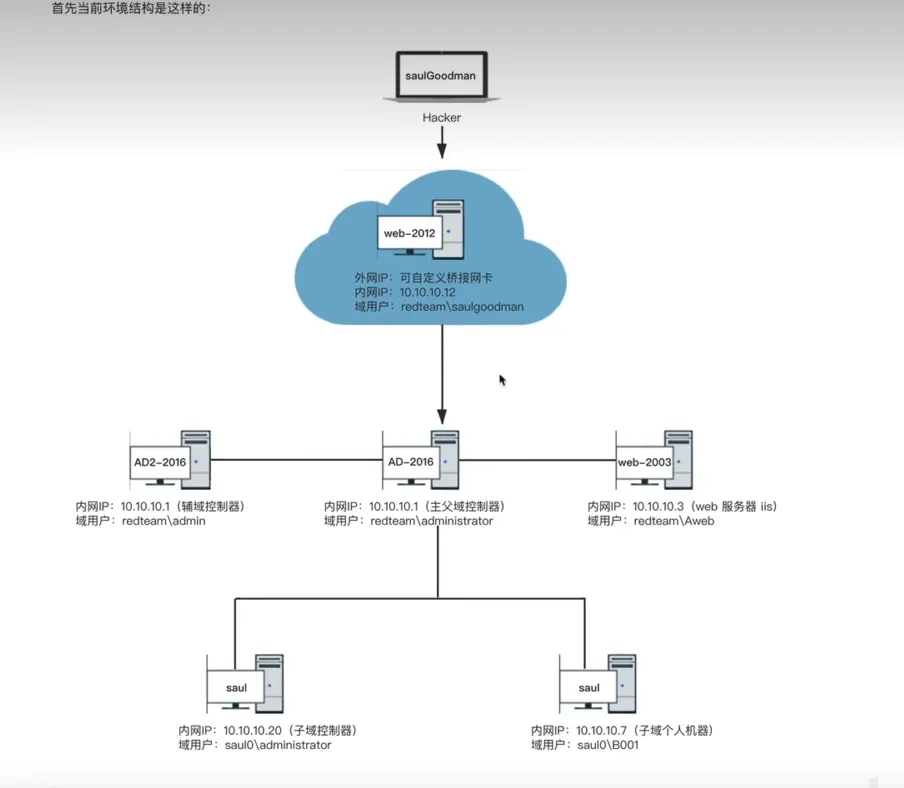
仅主机子网构建

点击虚拟网络编辑器

主父域控制器搭建(Windows Server 2016)
1、先设置以下主域控服务器的固定IP地址,先进入更改适配器选项
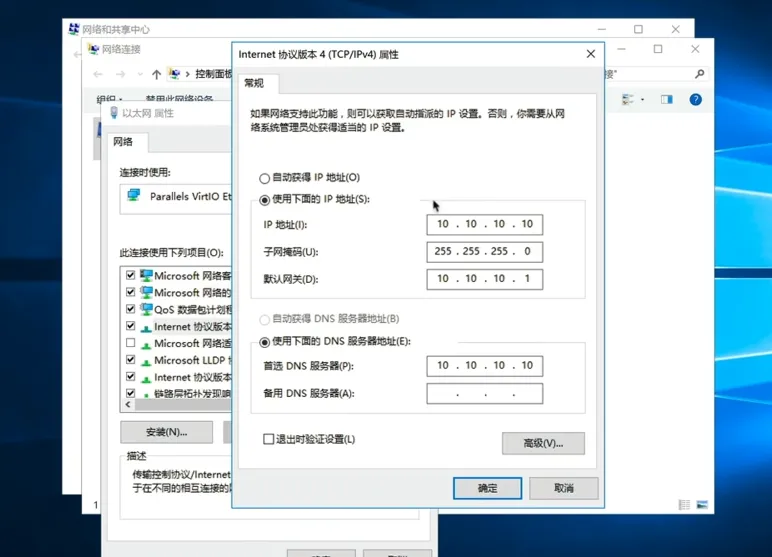
IP是刚才你创建的网卡的IP,最后一位根据自己喜好,前三位要一样
1、首先找到服务器管理器,找到添加角色与功能
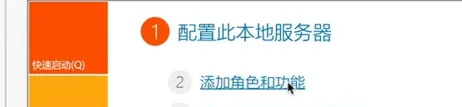
2、一直点下一步,直到服务器角色的选项,勾选AD域服务
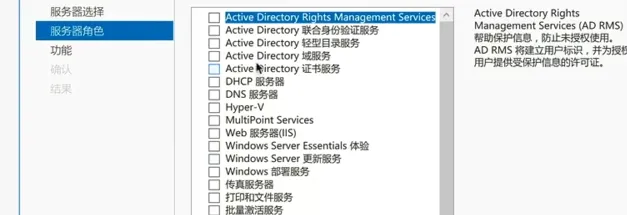
3、后面一直下一步就行了,等待安装
4、点击将此服务器提升为域控服务器
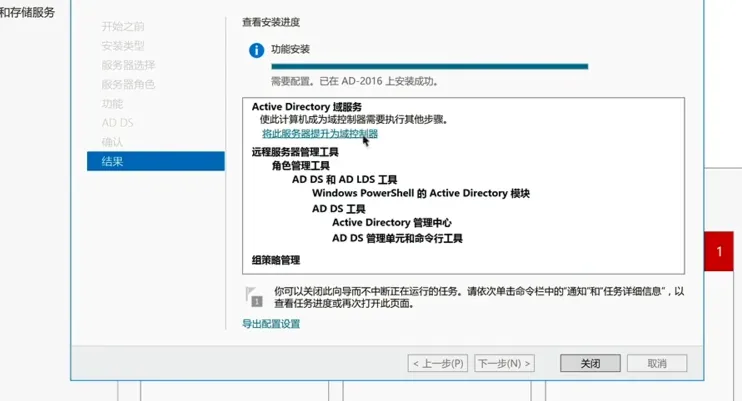
5、进行部署配置
我们点击添加新林,然后设置根域名,可以自定义域名
后面默认下一步即可
6、当我们到先决条件检查的时候,这是因为管理员的密码是空的

net user administrator 密码
net user administrator /passwordreq:yes加入域
1、我们将win7加入到域中,首先先设置ip地址和dns服务器,这是为了将dns服务器变为域控。zid
域控负责管理域中的用户、计算机和资源,而DNS用于域名解析。再Active Diretory环境中,域控需要DNS来定位其他域控和资源,因此DNS是AD域服务的关键组件。如果DNS服务器不指向域控的地址,客户端可能无法正确解析这些记录,导致无法登录或访问资源。
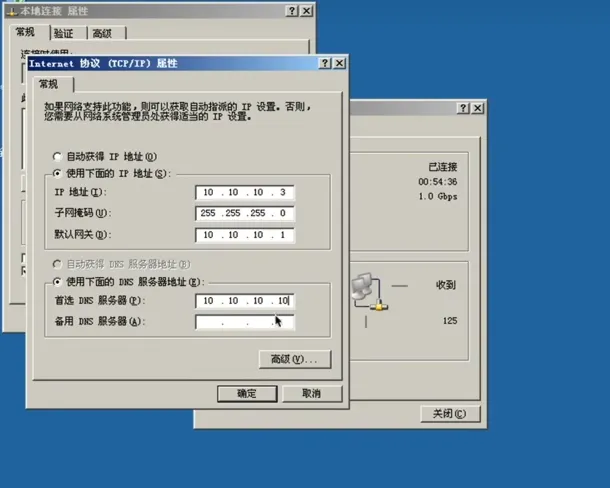
2、我们打开计算机→属性→更改→加入域,输入域控账号密码就行了
3、然后我们进入域控,添加用户

为应对后面的实验,建议再添加一个网络适配器
























 3万+
3万+

 被折叠的 条评论
为什么被折叠?
被折叠的 条评论
为什么被折叠?








